cum se rafinează marginile în Photoshop
efectuarea de selecții de persoane în Photoshop nu este ușoară. Din fericire, Photoshop are o mulțime de funcții, cum ar fi instrumentul rafinare Edge pentru a vă ajuta să terminați treaba mai repede.
instrumentul Refine Edge face această sarcină mult mai ușoară, mai ales atunci când trebuie să selectați părul sau blana.
sunteți încântați să aflați cum să rafinați marginile în Photoshop CC? Vă voi învăța toți pașii pe care trebuie să îi faceți în acest articol.



cum să rafinați marginile în Photoshop CC
cel mai bine este să alegeți o imagine simplă dacă doriți să aflați cum Photoshop Marginile netede. Imaginile cu un fundal uniform sunt perfecte pentru a exersa cu instrumentul Refine Edge.
Păstrați departe de imagini cu fundaluri ocupat până când le-ați luat atarna de ea.
voi folosi această fotografie pentru a photoshop marginile netede ale fetei și a elimina fundalul.

Pasul 1: Faceți o selecție
începeți cu o selecție aproximativă a subiectului. Voi folosi instrumentul de selecție rapidă. Dar puteți încerca, de asemenea, instrumentul Magic Wand și instrumentul de selectare a obiectelor.
selecția nu trebuie să fie perfectă, dar asigurați-vă că nu lăsați părți mari.

Pasul 2: Deschideți rafina Edge
unde este rafina Edge în Photoshop? Această caracteristică poate fi dificil de găsit, mai ales după actualizările recente. Dar iată ce trebuie să faceți:
Mai întâi, mergeți la Select din meniu și faceți clic pe ‘Select and Mask…’
fereastra Refine Edge va apărea.
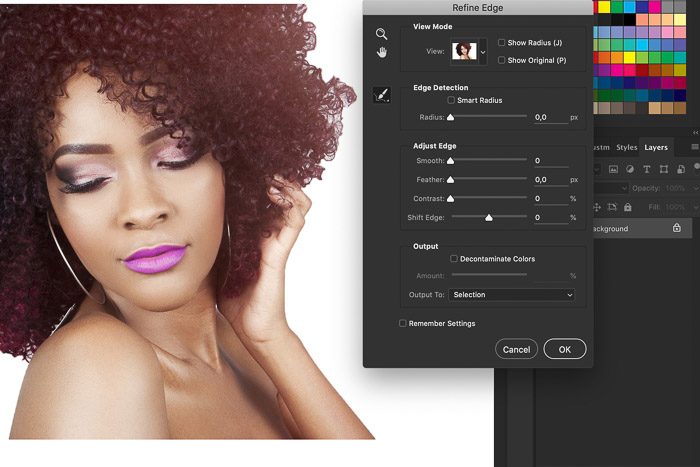
Pasul 3: Selectați un mod de vizualizare
selectați un mod de vizualizare pentru rafinare margine, în funcție de culorile fotografiei pe care o utilizați. În cazul meu, fundalul alb este perfect pentru a vedea selecția și ceea ce fac.
utilizați diferite moduri pentru a afla care funcționează cel mai bine pentru selecția pe care doriți să o faceți.
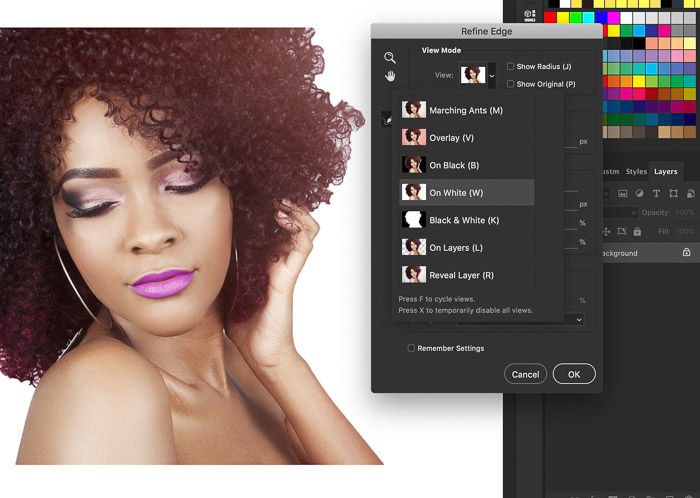
Pasul 5: reglați marginile
selecția din exemplul meu este OK, dar departe de a fi perfectă. Există încă zone gri în păr, iar marginile sunt aspre. Reglarea marginilor va rezolva acest lucru.
începeți cu raza. Y cel mai mult atunci când rafinați marginile în Photoshop. Măriți valoarea glisorului pentru a face marginile selecției mai moi și mai naturale.
în cea mai mare parte, raza determină rezultatul final.
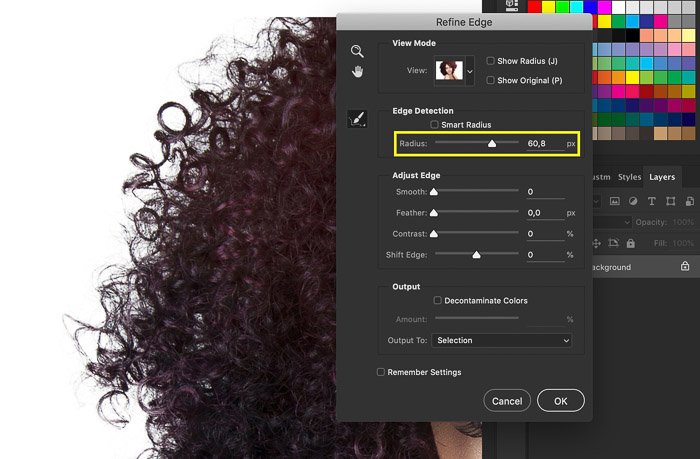
utilizați celelalte patru glisoare din fereastra rafinați marginea pentru a obține cel mai bun și mai natural rezultat:
glisorul neted netezește marginile. Păstrați-l scăzut, deoarece este nevoie de departe de selecție. În exemplul meu, am folosit acest glisor pentru a netezi marginile părului.
glisorul cu pene ajută la îmbinarea selecției mai mult în eventualul său fundal. Păstrați-l scăzut, de asemenea.
glisorul de Contrast adaugă mai multă definiție marginii tale. Folosirea prea mult va crea margini dure.
deplasați marginea schimbătorului la stânga sau la dreapta pentru a micșora sau extinde selecția.
Pasul 4: rafinați selecția
Deci, ce se întâmplă dacă instrumentul rafinați marginea nu reușește să facă o selecție precisă? Dacă da, atunci va trebui să vă perfecționați selecția.
primul instrument de care veți avea nevoie este instrumentul de selecție rapidă, pe care îl veți găsi în caseta Selectare și mască. Apăsați Shift + clic stânga pentru a adăuga zone la selecția dvs. Și apăsați Alt + clic stânga pentru a elimina detaliile pe care nu doriți să le includeți.
Dacă aveți în continuare probleme cu obținerea unei selecții precise, atunci este timpul să utilizați instrumentul Lasso.
Mai întâi, apăsați OK pentru a ieși din caseta Selectare și mască. Acum alegeți între Lasso, poligonal și Lasso Magnetic pentru a crea o selecție.
țineți apăsată tasta Shift și faceți clic în jurul unei secțiuni pe care doriți să o adăugați.
țineți apăsată tasta Alt (sau Opțiune) și faceți clic în jurul secțiunii pe care doriți să o eliminați. Asigurați-vă că faceți selecția cât mai precisă posibil. Deci, urmați toate colțurile și marginile.
acum s-ar putea să vă întrebați, de ce să nu lăsați Refine Edge Tool să facă treaba? Dacă selecția dvs. este prea dură, poate ajunge să creeze eșantioane inexacte. Ar ajuta foarte mult dacă permiteți instrumentului Refine Edge să vadă mai bine „marginea” prin crearea unei selecții precise.
Pasul 5: ieșire selecția
înainte de ieșire, puteți verifica decontamina culori pentru a elimina Franjuri de culoare. Acest pas este necesar atunci când subiectul dvs. este pe un fundal de culoare contrastantă.
selectați una dintre opțiunile de ieșire pentru a finaliza selecțiile. De obicei, noul strat cu mască de strat este cea mai bună opțiune. Vă permite să editați secțiunea și mai mult fără a pierde fotografia originală.
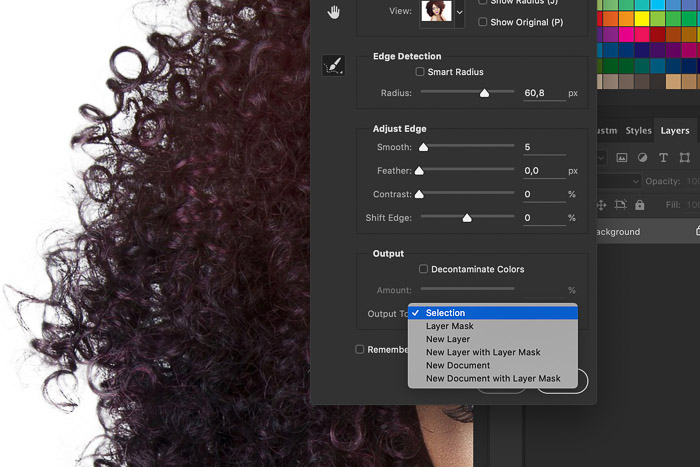
și iată rezultatul utilizării rafinați marginea în Photoshop pe un alt fundal.

cum să selectați obiecte în fundaluri ocupate
utilizarea instrumentului rafinare margini în Photoshop pentru fundaluri ocupate necesită aceiași pași.
singura problemă este că instrumentele dvs. de selecție vor avea dificultăți în selectarea marginilor subiectului. Deci, va trebui să intrați și să ajustați manual detaliile pentru o selecție mai precisă. Dar atâta timp cât aveți o selecție curată, nu ar trebui să aveți deloc probleme cu utilizarea instrumentului Refine Edge.
concluzie
nu există o modalitate mai bună de a selecta părul sau blana decât utilizarea instrumentului Refine Edge în Photoshop.
practica cu subiecte din medii diferite. Fundalul afectează cât de dificilă va fi selecția. Începeți cu fundaluri uniforme și apoi treceți la cele ocupate și colorate.